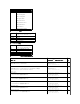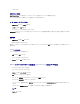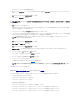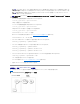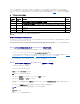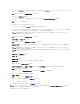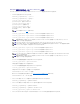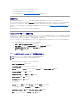Users Guide
racadm config -g cfgUserDomain -o cfgUserDomainName -i <索引>
1 から 40 の索引番号で、最大 40 のユーザードメインを設定できます。
ユーザードメインの詳細については、「Active Directory を使用した iDRAC6 へのログイン」を参照してください。
設定のテスト
設定が正常に動作するか確認する場合や、Active Directory ログインが失敗する問題を診断する必要がある場合は、iDRAC6 ウェブインタフェースから設定をテストできます。
iDRAC6 ウェブインタフェースで設定を完了したら、画面下部の 設定のテスト をクリックします。テストを実行するには、ユーザー名(例:ユーザー名@ドメイン.com)とパスワードを入力する必要があ
ります。設定によっては、テストのすべてのステップを実行し、各ステップの結果が表示されるまでに時間がかかる場合があります。結果ページの下部に詳細なテストログが表示されます。
いずれかのステップにエラーが発生した場合は、テストログで詳細を確認し、問題と解決策を特定します。一般的なエラーについては、「Active Directory についてよくあるお問い合わせ(FAQ)」を参
照してください。
設定に変更を加える場合は、Active Directory タブをクリックし、手順に従って設定を変更します。
ドメインコントローラの SSL を有効にする
iDRAC は Active Directory ドメインコントローラに対してユーザーを認証するとき、ドメインコントローラと SSL セッションを開始します。この時点で、ドメインコントローラは認証局(CA)によって署名さ
れた証明書を発行し、そのルート証明書も iDRAC にアップロードされます。つまり、iDRAC が(ルートまたは子ドメインコントローラにかかわらず) どの ドメインコントローラに対しても認証できるために
は、ドメインコントローラがそのドメインの CA によって署名された SSL が有効な証明書を所有している必要があります。
Microsoft エンタープライズのルート CA を使用して自動的にすべてのドメインコントローラ SSL 証明書を割り当てる場合は、次の手順で各ドメインコントローラの SSL を有効にする必要があります。
1. 各コントローラの SSL 証明書をインストールして、各ドメインコントローラで SSL を有効にします。
a. スタート® 管理ツール® ドメインセキュリティポリシー をクリックします。
b. 公開キーのポリシー フォルダを展開し、自動証明書要求の設定 を右クリックして自動証明書要求 をクリックします。
c. 自動証明書要求の設定ウィザード で 次へ をクリックし、ドメインコントローラ を選択します。
d. 次へ をクリックして、完了 をクリックします。
iDRAC へのドメインコントローラのルート CA 証明書のエクスポート
1. MicrosoftEnterpriseCAサービスを実行しているドメインコントローラを見つけます。
2. スタート®ファイル名を指定して実行 の順にクリックします。
3. ファイル名を指定して実行 のフィールドに「mmc」と入力し、OK をクリックします。
4. コンソール 1(MMC)ウィンドウで、ファイル(Windows 2000 システムでは コンソール)をクリックし、スナップインの追加 / 削除 を選択します。
5. スナップインの追加と削除 ウィンドウで 追加 をクリックします。
6. スタンドアロンスナップイン ウィンドウで 証明書 を選択して 追加 をクリックします。
7. コンピュータ アカウントを選択して 次へ をクリックします。
8. ローカルコンピュータ を選択して 完了 をクリックします。
9. OK をクリックします。
10. コンソール 1 ウィンドウで、証明書 フォルダを展開し、パーソナル フォルダを展開して、証明書 フォルダをクリックします。
11. ルート CA 証明書を見つけて右クリックし、すべてのタスク を選択してから エクスポート... を選択します。
12. 証明書のエクスポート ウィザードで 次へ を選択し、いいえ、秘密キーをエクスポートしない を選択します。
13. 次へ をクリックし、フォーマットとして Base-64 エンコード X.509 (.cer)を選択します。
メモ: システムで Windows 2000 が実行されている場合は、以下の手順が異なる可能性があります。
メモ: スタンドアロンの CA を利用している場合は、以下の手順が異なる可能性があります。